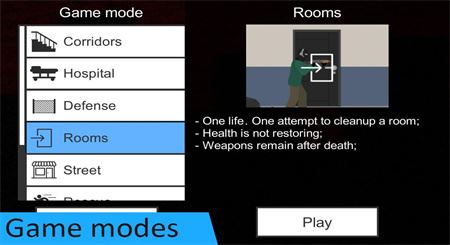微信电脑版怎么批量删除好友
在微信中删除好友是一个非常常规的操作,那么我们怎么才能批量删除好友呢,相信很多用户都不知道怎么操作,今天就让小编来带大家看看在电脑上批量删除好友的方法吧。
电脑版怎么批量删除好友
打开微信电脑版
在电脑的桌面上找到微信程序,然后双击打开,接着点击【登录】按钮,然后在手机上确认登录。
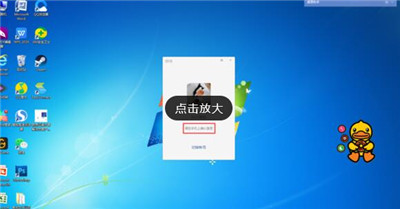
进入通讯录
电脑端的微信成功登录后,我们找到界面左侧的第二个【通讯录】图标按钮,并点击进入。
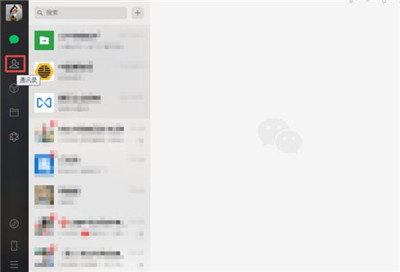
管理通讯录
进入到微信的通讯录界面后,我们可以在界面的顶部看到一个【通讯录管理】按钮,此按钮就是新增的批量管理联系人的功能入口了。
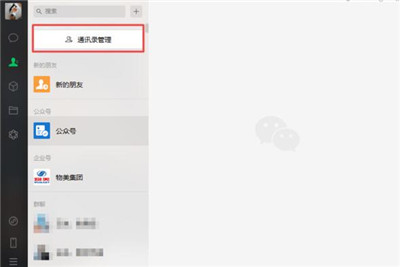
进行筛选
进入到微信通讯录管理界面后,此界面当中会显示账号通讯录当中目前的所有好友,同时我们还可以通过【朋友权限】、【标签】、【最近群聊】等标签来对好友进行筛选。
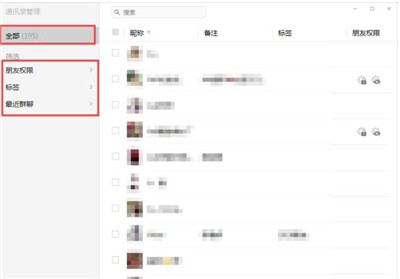
选择好友
在【全部】好友当中,或者是【朋友权限】、【标签】、【最近群聊】标签当中,选择需要进行批量管理的多名好友,然后在界面的右下角的位置,我们就可以看到【修改权限】、【添加标签】和【删除】的批量管理功能了,点击【删除】按钮。
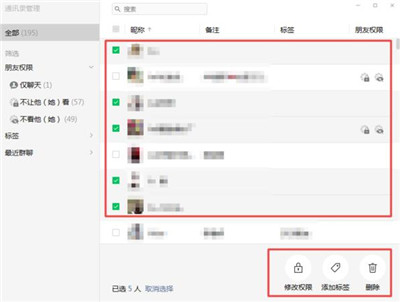
进行删除
此时软件会弹出【即将删除选中的联系人】的提醒窗口,我们直接点击【确定】按钮,就可以批量删除微信好友了。
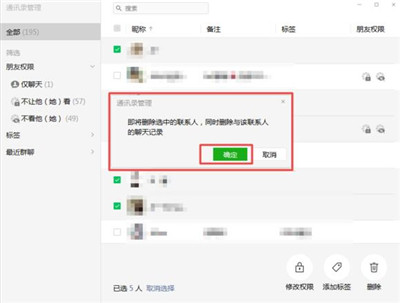
总结
如果你目前也还在一个一个找到好友然后单个点击进行删除的话,那么不妨赶快试试微信新增的批量删除好友的功能吧,这样一来,我们微信好友通讯录的整理就变得更加快速便利了,日常使用也变得更加轻松了。
| 打电话自动播放朋友圈动态 | 关闭相册读取权限 | 微信置顶文字教程 |
| 微信怎么修改已发送图片 | 微信8.0.15更新 | 微信快速发现删除你的人 |
| 微信怎么折叠消息 | 微信状态同步全民K歌 | 微信视频美颜工具 |